最新广西版三年级下册信息技术教案.docx
《最新广西版三年级下册信息技术教案.docx》由会员分享,可在线阅读,更多相关《最新广西版三年级下册信息技术教案.docx(19页珍藏版)》请在冰豆网上搜索。
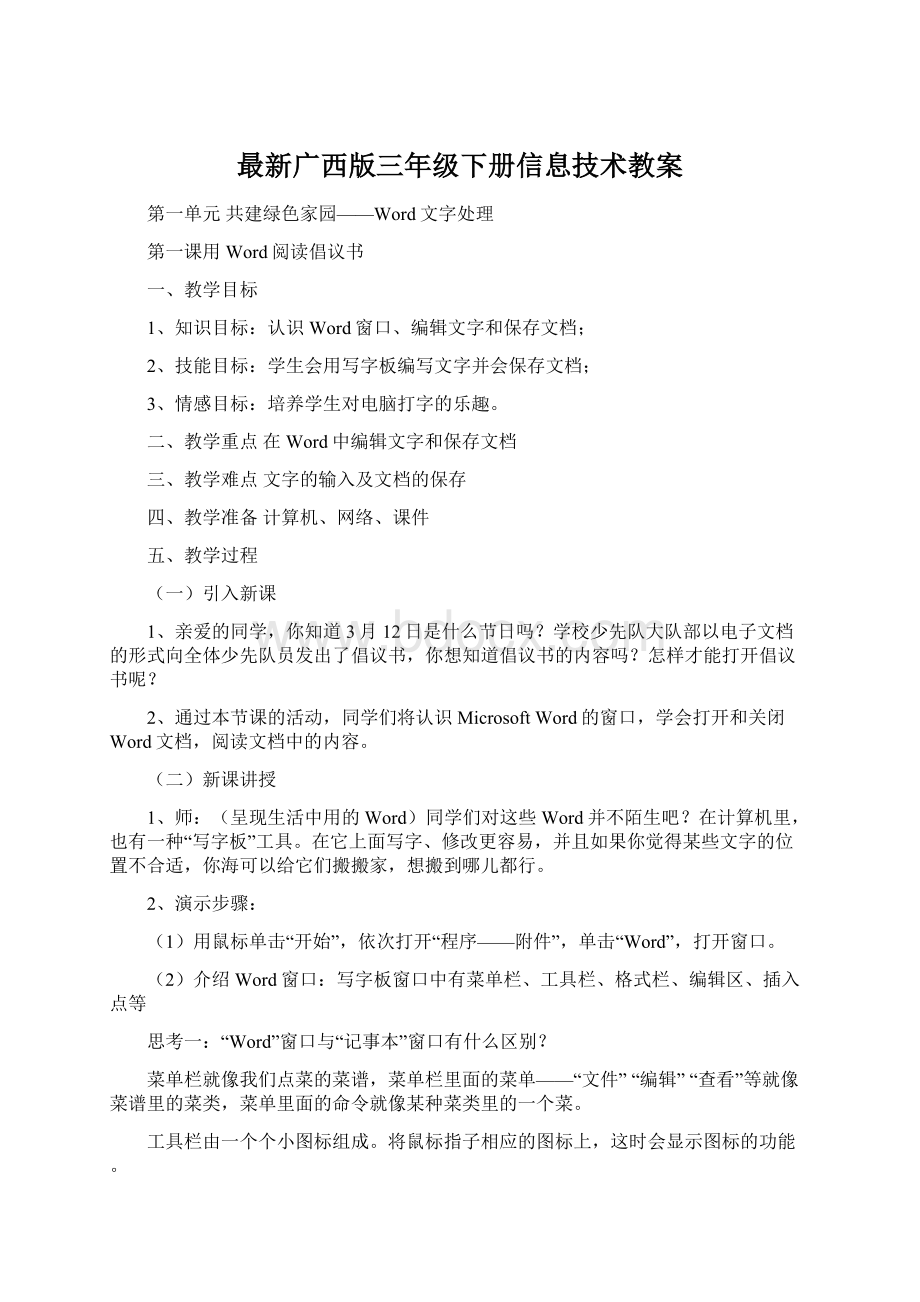
最新广西版三年级下册信息技术教案
第一单元共建绿色家园——Word文字处理
第一课用Word阅读倡议书
一、教学目标
1、知识目标:
认识Word窗口、编辑文字和保存文档;
2、技能目标:
学生会用写字板编写文字并会保存文档;
3、情感目标:
培养学生对电脑打字的乐趣。
二、教学重点在Word中编辑文字和保存文档
三、教学难点文字的输入及文档的保存
四、教学准备计算机、网络、课件
五、教学过程
(一)引入新课
1、亲爱的同学,你知道3月12日是什么节日吗?
学校少先队大队部以电子文档的形式向全体少先队员发出了倡议书,你想知道倡议书的内容吗?
怎样才能打开倡议书呢?
2、通过本节课的活动,同学们将认识MicrosoftWord的窗口,学会打开和关闭Word文档,阅读文档中的内容。
(二)新课讲授
1、师:
(呈现生活中用的Word)同学们对这些Word并不陌生吧?
在计算机里,也有一种“写字板”工具。
在它上面写字、修改更容易,并且如果你觉得某些文字的位置不合适,你海可以给它们搬搬家,想搬到哪儿都行。
2、演示步骤:
(1)用鼠标单击“开始”,依次打开“程序——附件”,单击“Word”,打开窗口。
(2)介绍Word窗口:
写字板窗口中有菜单栏、工具栏、格式栏、编辑区、插入点等
思考一:
“Word”窗口与“记事本”窗口有什么区别?
菜单栏就像我们点菜的菜谱,菜单栏里面的菜单——“文件”“编辑”“查看”等就像菜谱里的菜类,菜单里面的命令就像某种菜类里的一个菜。
工具栏由一个个小图标组成。
将鼠标指子相应的图标上,这时会显示图标的功能。
格式栏包含用于格式化文档中的文本的按钮。
可以选择文本的字体、颜色和对齐方式。
编辑区就像写作业用的本子,可以随意输入和编辑文字。
鼠标指针在编辑区内变成“|”字形显示。
(3)用智能ABC输入法输入运动会开幕词。
1分钟内,比一比谁输入的文字多。
(4)开幕词写好后,我们要及时地保存,以便以后查看和修改。
单击“文件——保存”,在弹出的保存为对话框中文件名出输入文件名,选择保存路径,单击保存就可以了。
如果不用写字板了,可以使用直接单击X按钮,计算机会弹出提示你要不要保存内容的对话框,单击是表示保存,否表示不保存,取消回到原先的状态。
(三)小结
今天我们学习了在Word中打字。
在用智能ABC输入法时,我们需要注意,用拼音输入汉字是不用考虑声调的;遇到拼音字母u时,用字母v代替输入。
除了用智能ABC输入法外,我们常用的汉语拼音输入法还包括紫光拼音输入法、谷歌拼音输入法、搜狗拼音输入法等,只要下载相应的输入法软件到计算机中,安装后即可使用。
六、课堂反思
第二课在Word中录入文字
一、教学目标:
1、学会在Word中输入汉字
2、学会保存文档
二、教学难点:
输入汉字
三、教学过程:
(一)导入
师:
上一节课我们认识了新朋友——Word,大家还记得怎么找到它吗?
(二)新授
找到了Word,上节课我们已经在写字板中输入了英文,那么在“Word”中如何输入汉字呢?
我们的电脑为我们提供了几种汉字输入法,有智能ABC输入法、微软拼音输入法及全拼、郑码等输入法。
下面我们旧以智能ABC输入法为例,讲一讲怎样在“写字板”中输入汉字。
(师边讲解边演示)首先我们要单击任务栏右下角的图标,打开输入法菜单,然后单击菜单中的智能ABC输入法命令。
这时窗口下方会出现一排按钮,代表智能ABC输入法已经打开,现在就可以用智能ABC输入法在“Word”中输入汉字了。
输入“动”字
依次敲击“动”字的拼音字母键,这时会出现两个提示框。
一般把显示输入字母的提示框叫做代码框,显示汉字列表的提示框叫做候选框。
这时可以看到,在候选框里显示着“动”以及读音相同而音调不同的字。
“动”字前面的标号是1。
敲一下数字键“1”,或利用鼠标单击“动”,“动”字就会出现在编辑区里了。
(三)练一练
运用上学期学习的电脑打字知识,输入课本中第五页的一段文字,比一比谁输入的字多。
(师巡堂指导)
刚才老师在看同学们输入时发现有同学在输入“第二届”时,发现“届”字没有显示。
“届”字躲到哪里去了呢?
在候选框下面有按钮,我们来尝试点击一下,是上下翻页的意思。
当你找不到你所需要的汉字时,可以利用这个键上下查找。
也可以按键盘上的“+”键向后翻页。
将“动物运动会开幕词”几个字,输入到“写字板”中。
(四)保存
单击菜单栏中的文件——保存,选择保存在“我的文档”中,并命名为“倡议书”,然后点击右边的保存。
保存好之后就可以退出“Word”了。
第三课用Word写信
一、教学目标:
1、巩固在Word中输入汉字
2、学会保存文档
二、教学难点:
功能键的使用
(一)导入
师:
上一节课我们学会在Word里输入汉字,大家还记得吗?
今天我们将练习如何用它来写信。
(二)新授
1、复习写信的格式
2、在Word中写信,演示功能键的使用。
如:
回车键换行
(三)练一练
运用电脑打字知识,输入课本中第10页的一段文字,并保存
第四课运用Word的修改功能
一、教学目标:
1、在Word用删除键进行修改文档
2、学会保存文档
二、教学难点:
功能键的使用
二、教学难点:
功能键的使用
(一)导入
师:
上一节课我们学会在Word里来写信,下面我们来简单的修改一下。
(二)新授
1、阅读15页了解功能键的使用
2、尝试操作,教师指导。
3、插入日期
(三)练一练
第五课教你绝招(上)
一、教学目标:
选定文字、复制文字、粘贴文字
二、教学难点:
如何选定文字
(一)导入
师:
同学们你们还记得古诗《草》吗?
(二)新授
1、在Word里输入古诗《草》
2、选定文字
(1)将鼠标移至所选文字开始处;(鼠标拖动时,光标所扫过的各行文字将变成白色,而背景则变成黑色)
(2)按住鼠标左键不放移动到所选文字结束处;
(3)松开鼠标左键。
3、复制与粘贴文字:
(1)先选定文字;
(2)然后打开“编辑”菜单,单击其中的“复制”命令;
(3)把插入点移到第一段的末尾;
(4)打开“编辑”菜单,单击其中的“粘贴”命令;
4、删除文字
(1)选定第二段的文字,点Delete键删除;
(2)按住键盘上的箭头符号进行删除。
(3)选定第二段的文字,打开“编辑”菜单,单击“删除”命令。
(三)练一练,小结保存
第六课教你绝招(下)
一、教学目标:
撤销和恢复,替换和查找文字
二、教学难点:
撤销与删除的区别
(一)导入
师:
在Word中有许多的小绝招,我们再来认识一下。
(二)新授
1、选定文字
2、找到工具栏中撤销和恢复的图标,进行操作。
3、演示查找和替换
4、学生动手操作并说说体会。
(三)练一练,小结保存
第七课美化文字
第八课百变文字
一、教学目标:
改变文字的字体、大小、颜色。
二、教学难点:
学生会利用Word中格式栏中工具修饰文章
(一)导入
师:
在Word中我们可以利用它的文字修饰的功能,把文章版面装饰的赏心悦目。
(二)新授
1、选定文字
2、演示操作改变字体的大小和颜色。
改变文字字体、字号、颜色方法:
单击对应框中下拉按钮,在下拉列表中选择相应的字体、字号、颜色
3、最精彩的时刻到了,现在你们就利用已学的知识,对文字进行修饰,看谁的文章版面最醒目,最漂亮。
(根据不同文章的类型、形式、用途,修饰文字时应选择合适的颜色、字体、字号等等)
(三)练一练,小结保存
第九课我的版面醒目又美观
一、教学目标:
Word文档中的段落的修饰
二、教学难点:
学生会利用Word中格式栏中工具修饰文章
(一)导入
师:
在Word中Word文档中的段落的修饰。
(二)新授
1、选定段落
2、演示操作段落的行间距。
(三)练一练,小结保存
第十课打印成果
第十一课单元评估
一、教学目标:
打印文档
二、教学过程:
(一)引入新课
(二)新授
1、演示学生作品并提问:
这过程中你运用了哪些技术,是如何进行操作的?
2、对学生作品进行评价。
。
3、总结:
幻灯片演示内容:
三、小结
虽然我们的评比活动结束了,无论结果如何,重要的是我们在这一过程学到了很多知识。
恭喜大家闯关成功!
四、课后反思:
第二单元做个优秀的档案管理员
第一单元争当档案管理员
一、教学目标
1、知识目标:
了解文件、文件名及文件夹的概念;掌握文件及文件夹的命名规则;
2、技能目标:
学会给文件和文件夹命名
3、情感目标:
培养学生对文件管理的兴趣。
二、教学重难点
1、重点:
文件与文件夹的概念及文件的命名
2、难点:
对文件类型的理解
三、教学过程:
(一)引入新课
小迪急着在电脑里找自己在假期里用“Word”写的一篇日记。
真是不看不知道,一看吓一跳。
小迪的电脑里竟然存储着上万个文件。
小迪这下可烦恼了。
我们一起来帮小迪整理他的电脑吧。
(二)新课讲授
1、文件及文件夹的概念
(1)文件:
就是在我们的电脑中,以实现某种功能、或某个软件的部分功能为目的而定义的一个单位。
我们在计算机写的文章,画的画等信息,是以文件的形式保存起来的。
这些文件可以是一篇文章、一张图片、一首歌曲、一部影片、一段程序等,就像我们每个人都有名字一样,计算机里的每个文件也都有自己的名字。
(2)文件夹:
是用来协助人们管理计算机文件的,每一个文件夹对应一块磁盘空间,它提供了指向对应空间的地址。
2、文件和文件夹的命名
像我们每个人都有名字一样,计算机里的每个文件都有自己的名字。
(1)文件是由文件名和图标组成,一种类型的文件具有相同的图标,文件名不能超过255个字符(包括空格)。
认识图标,练一练,书48页,把相同类型的文件用线连起来。
(2)文件名则是由主名和扩展名两部分组成,中间有实心点隔开。
文件主名可以由英文字母、汉字、数字等字符组成,扩展名主要是为了区分文件类别的,一般不超过3个英文字符。
文件名不能包含下列字符:
\/:
*?
“<>|。
文件夹没有扩展名,也就不象文件那样格式用扩展名来标识。
直接命名即可。
有了文件夹,我们就可以把计算机中成千上万的文件分门别类,存放在各个文件夹内,便于管理和使用
(三)硬盘、盘符概念
计算机里的文件夹是存放在文件柜里的,这个“文件柜”就是硬盘,它是计算机用来存放信息的主要设备。
盘符:
一般情况下,我们把硬盘分为几个分区(称为c盘、d盘等)来存放信息。
“c:
”等叫做盘符。
(四)存储路径
就像每个人的家都有一个明确的地址一样,计算机里的每个文件及文件夹都有自己的地址,就是他们的存储路径。
路径一般包括盘符和各级文件夹名,盘符和文件夹之间用“\”隔开。
例如:
“d:
\小迪\我的作文”就是一次拔河比赛的存储路径。
四、练一练
“找回家的路”书中50页练习,根据图中所示,帮文件或文件夹找到回家的路。
五、课后反思
第二课我会分类存放文件
一、教学目的:
1、掌握文件的选定方法
2、能在规定位置新建一个文件夹
3、能在资源管理器中移动或复制文件、文件夹
4、能为文件或文件夹更名
二、教学重点与难点:
移动或复制文件、文件夹
三、教学过程:
(一)引入新课
今天我们来学习一下如何使用资源管理器来对文件和文件夹进行管理。
(二)新课教学:
⒈在对文件和文件夹操作前,首先要选取文件或文件夹。
选取的方式有:
⑴单一选取:
指向该文件或文件夹并单击,反白显示时,表示已被选中。
⑵连续选取:
单击第一个文件或文件夹,再按住Shift键不放,单击最后一个文件或文件夹。
反白显示时,表示已被选中。
⑶不连续选取:
单击第一个文件或文件夹,再按住Ctrl键不放,单击最后一个文件或文件夹。
反白显示时,表示已被选中。
⑷全部选取:
单击“编辑”菜单中的“全部选定”命令。
⑸反向选择:
如果要选取的文件或文件夹较多,而不选取的只有少数时,可采取反向选择。
首先选取这少数几个文件或文件夹,然后单击“编辑”菜单中的“反向选择”命令。
(教师逐个演示)
(学生上台演示,听教师口述题目)
⒉为了不对已有的文件或文件夹误操作,我们先自己建几个文件或文件夹。
教师演示:
在D盘下新建文件夹a,在a文件夹下新建两个文件a1.Doc和a2.Txt,在"我的文档"下新建文件夹b
学生练习:
同样的操作
⒊在选取了文件或文件夹后,我们可以对他们进一步的操作,下面就来看一下文件或文件夹的移动和复制。
在学习文件或文件夹的移动和复制操作前,我们先来了解一下移动操作和复制操作的区别:
移动是指把文件或文件夹从原位置转移到目标位置的过程,原位置的该文件或文件夹不再存在;复制与移动类似,所不同的是在复制后原位置的文件(或文件夹)仍然存在。
教师演示:
⑴利用“编辑”菜单
⑵利用工具栏上的快捷按钮剪切——粘贴、复制——粘贴
⑶利用快捷菜单
⑷利用鼠标拖动
⑸利用鼠标右键拖动
选中要移动或复制的文件(或文件夹)然后按住右键,将其拖动至目标文件夹后释放,在弹出的快捷菜单中选择相应的命令。
学生练习:
复制a1.Doc到b,移动a2.Txt到b
⒋为了更好地对文件或文件夹进行管理,有时需要对文件或文件夹的名字进行修改:
重命名。
操作:
右键单击需要重命名的文件(或文件夹),在弹出的快捷菜单中选取“重命名”,然后在出现的方框内输入新的文件名,最后在方框以外任意位置单击或按回车键。
学生练习:
将c:
\mydocuments\b\a2.txt改名为ok.Txt
三、小结:
不管是移动、复制文件或文件夹,或者对它们重命名,都必须遵循一个原则:
先选择,后操作。
第三课整理归档文件的方法
第四课快速找到文件
教学目标:
1.知识与技能:
学会文件基本操作,掌握选定一个和多个文件的方法;掌握删除、复制和移动文件的操作方法;能够理解移动与复制的区别;删除与回收站的联系;搜索功能的应用。
2.能力和方法:
增强学生利用信息技术自主学习能力,培养学生自主操作能力,合作学习和创新思维能力。
3.情感态度和价值观:
培养学生对信息技术的热爱和良好的兴趣。
教学重难点:
1.重点:
选定一个和多个文件;删除、复制和移动文件。
2.难点:
移动与复制的区别
教具准备:
计算机、网络及辅助教学软件
教学步骤:
引入新课
小迪对电脑d盘里存放的不同类型的文件进行了分类,并且按照分类结果新建了几个文件夹。
他打算把文件按类别存放到不同的文件夹里,他该怎么做呢?
新课讲授
(一) 选定文件
1、情境设置:
在C盘的MyDocuments文件夹中,机灵要选中图1.bmp图3.bmp图5.bmp这三个文件,怎么办?
2.师边讲边演示:
(1)首先要选中这三个文件,但是单击鼠标每次只能选中一个文件,这时按下Ctrl键不放,再单击图1.bmp图3.bmp图5.bmp文件,松开Ctrl键,再单击文件。
(2)对选定连续的文件,可以单击第一个文件,然后按住Shift键不放,再单击最后一个文件,松开Shift键,则全部文件被选定。
3.选中文件,对文件进行复制、移动、删除等操作。
这些操作和我们上节课学过的对文件夹的操作很相似,你能试着操作一下吗?
4.引导观察复制和移动文件有什么区别。
5.学生成果展示(选定,复制,移动,重命名,删除文件)各组演示对单个或多个文件的各种操作。
(二)回收站
计算机使用一段时间后,会累积一些没有用的文件,及时删除这些文件,可以节省更多的硬盘空间,保存更多有用的文件。
但是我们不可以随便乱删除别人的文件,要懂得网络文明。
回收站是一个特殊的文件夹,被我们删除的文件就临时放在里面。
当回收站装有垃圾或为空是显示的图标会不一样。
演示:
选中要删除的文件或文件夹,然后敲delete键,在弹出的“确认文件删除”对话框中选“是”,把删除的文件放入回收站。
打开回收站,还能将删除的文件还原。
(三)搜索文件
如何才能又快又准地查找计算机的的某个文件或文件夹呢?
我们就可以利用电脑中的搜索功能。
演示步骤:
单击“开始”按钮,在开始菜单中单击“搜索”选项,在单击子菜单中的“文件或文件夹”命令,打开“搜索结果”窗口。
在搜索框中输入要搜索的文件名或字、词,单击立即搜索,在右边的搜索结果窗口中就会现实被搜索的文件和文件夹了。
小结:
反馈及小结;小迪想把C盘上的MyDocuments文件夹中的图2.bmp图4.bmp复制到软盘中,怎么办?
四、课堂拓展:
我们在复制、剪切、粘贴的操作过程中,为了加快我们的速度,我们还可以使用它们的快捷方式呢。
第五课单元评估
教学过程:
(一)引入新课
(二)新授
1、演示学生作品并提问:
这过程中你运用了哪些技术,是如何进行操作的?
2、对学生作品进行评价。
。
3、总结:
幻灯片演示内容:
(三)小结
虽然我们的评比活动结束了,无论结果如何,重要的是我们在这一过程学到了很多知识。
恭喜大家闯关成功!
课后反思:
20xx-20xx学年度第二学期初中部
信息技术教学计划
本学期我所担任五、六、八年级《信息技术》教学工作和七年级两个班的思想品德教学工作,五年级5个班,六年级和八年级是3个班,七年级是七三和七四班,总共13个班。
从总体上看,五、六、八年级学生的学习情况不一,学生的基础不一,仅有小部分同学操作能力较强,大部分学生接触计算机的机会也不多,操作能力较弱。
由于每学期信息技术课时比较少,每周只有一节课,再加上有相当的一部分学生在信息技术课上热衷于游戏,在学习上懒惰、怕动手动脑,对要求掌握的信息技术概念及操作要领不加强与巩固。
所以,在信息技术教学上要努力克服困难,充分利用现在条件,从实际出发,注重实效,坚持理论与实践相结合等多途径、多策略地激发他们的学习兴趣,把他们引导到系统地学习上来。
在教学方式上,均采用理论教学和上机实践相结合的形式进行教学,其中理论教学采用多媒体形式,上机实践课时约占总学时的50%。
现将本学期教学工作计划如下:
一、指导思想
以教育信息化建设为主线,加强学习,积极探索在新课程的理念下的信息技术与学科课程整合的课堂教学。
在具体教学中,着力培养学生的信息素养,培养学生的创新意识,打造学生终身学习的平台,使学生成为信息时代的合格公民。
在教学中,结合之前教学工作经验中的得与失,全面落实学校的教学工作计划,在培养学生做信息时代合格公民的同时,渗透德育工作。
认真学习新课程标准,制定好各年级教学进度表,加强学习,进一步提高自身素养,用全新的教育理念指导自己的教学工作,让教育新理念真正渗透在每一堂课中。
二、主要工作
1、加强自身建设,在确实完成好常规的教学任务的前提下,不断加强学习,努力提高业务水平与工作效率,增强合作意识、奉献意识、创新意识,积极听课,学他人之长,补自己之短,并做好听课记录。
2、积极参与学习举行的风采课大赛。
为了使自己的教学技能再上一个新台阶,在本学期我要积极的参与学校组织的教学技能大赛活动,争取让自己的授课技能有所提高。
为了更好的完成教学,平时注意认真地听、评课,积极地参与本组的教研活动,尤其在评课方面要加强学习。
3、保质保量完成教学任务。
本学期要对学生的实际操作技能做进一步的提高,努力培养学生的信息素养,提高学生获取信息的能力。
另外,培养学生的学习兴趣,精心安排学习内容,导入方式要新颖,选取题例应典型。
4、对于学校的大型活动积极参与,积极完成学校分配的任务,对多媒体的操作积极参与。
5、培养学生学习计算机的兴趣,鼓励学生多看几本计算机报刊杂志,或通过老师摘录让学生获得更多的计算机知识。
各班成立兴趣小组,提出问题,共同讨论,组长做好记录,各小组间可展开竞赛,以充分提高学生学习微机的兴趣与热情。
6、抓好优生优培工作,重点培养特长生,积极参加计算机操作技能竞赛,并通过各种形式学习计算机知识,不断提高自身专业水平,加强业务教学能力。
三、工作中应注意的问题
1、学生自身素质的提高。
通过网络,倡导学生做信息时代的合格公民,文明上网,创新求异,使学生加强自身道德修养。
2、加强机房管理,保证设备不被损坏,培养学生爱护公物的意识。
在上、下课纪律中反复强调,使每个学生都能自觉遵守,有秩序的上、下课。
3、引导学生自己思考,并与同伴进行合作交流独立思考、合作交流是学生学习的重要方式。
教学中,我将要鼓励学生在具体活动中进行思考,鼓励学生发表自己的意见,并与同伴进行交流。
有意识地培养学生与人交流的愿望和习惯,使学生逐步学会运用适当的方式描述自己的想法。
4、尽可能帮助其他老师掌握操作多媒体的能力,在完成日常教学任务的同时,协助教学处完成工作,帮助其他老师处理电脑问题等。
四、预定五年级教学进度安排如下表:
周次
课时
教学内容
授课内容摘要
执行情况
备注
1
1
开学第一课;
认识小海龟——初识LOGO语言
1、启动LOGO
2、认识LOGO窗口
3、运行LOGO程序
4、学习LOGO的基本命令
2
1
小海龟画图——右转、左转命令
1、小海龟写字
2、小海龟画图
3,4
2
小海龟练“轻功”——提笔、落笔、擦除、复位命令
1、提笔、落笔命令
2、擦除命令
3、复位命令
5
1
小海龟画彩图——设置背景和画笔的颜色
1、设置背景和画笔颜色
2、填充颜色
3、改变画笔粗细
4、初始化命令
6,7
2
让繁琐变方便——反复命令
1、画正多边形
2、画重复图形
8,9
2
巧妙的套用——重复命令的嵌套
1、单个图形的旋转
2、多个图形的嵌套
10,11
2
教小海龟新命令——定义和保存过程
1、在命令窗口定义过程
2、在编辑窗口定义过程
3、修改、保存和打开过程
12,13
2
教小海龟新命令——调用过程
1、调用过程
2、保存图形
14,15
2
使小海龟变灵活——带参数的过程
1、定义带参数的过程
2、使用带参数的过程
16,17
2
画不完的画——过程的递归调用
1、递归的认识
2、带变量的递归
18,19
2
会判断的小海龟——带调节的递归过程
1、条件命令
2、条件表达式
20
1
利用小海龟创作主题作品——LOGO命令的综合应用
1、确定主题,进行创意构图
2、根据构图,逐个编写过程
3、度量位置,组合画面
预定六年级教学进度安排如下表:
周次
课时
教学内容
授课内容摘要
执行情况
备注
1,2
2
开学第一课;
FLASH动画初相识
FLASH动画初相识
3,4
2
逐帧动画仔细做
逐帧动画仔细做
5,6,7
3
补间动画真便捷
补间动画真便捷
8,9,10
3
遮罩与引导路径
遮罩与引导路径
11,12,13
3
影片剪辑作用大
影片剪辑作用大
14,15,16
3
多场景交互动画
多场景交互动画
17,18,19
3
主题动画协作做
主题动画协作做
20
1
期末考
预定八年级教学进度安排如下表:
周次
课时
教学内容
授课内容摘要
执行情况
备注
1
1
FLASH动画探秘
1、认识FLASH动画
2、FLASHMX的操作环境
2
1
采集和创作动画素材
1、独特的绘画工具
2、绘制图形元件
3、外部素材的导入
3,4
2
补间动画让物体动起来
1、帧